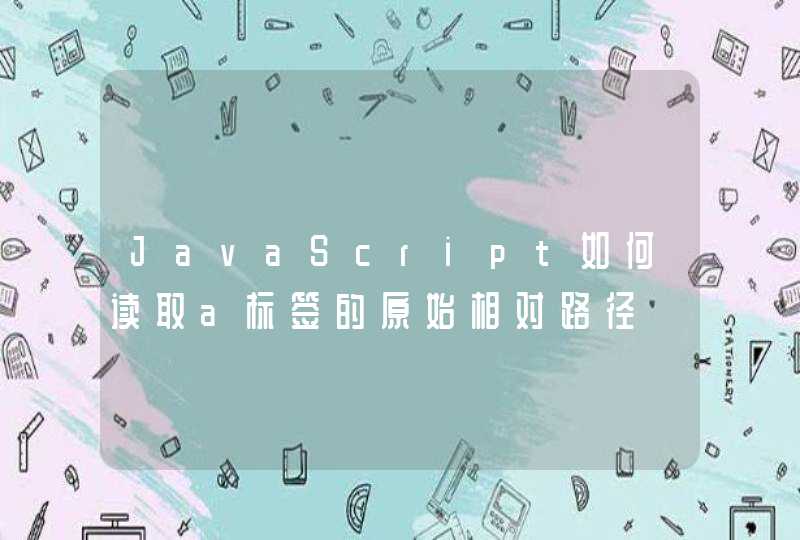1、检查显示器电源是否接通,看看显示器开关打开了吗,然后再检查主机电源指示灯是否亮。
2、听听主机通电后的声音,清脆的一声‘嘀’并且电源、cpu、显卡的风扇都转到话,要考虑看你的显卡是不是出问题了,连续的‘嘀嘀嘀’声,看看显卡和内存的金手指是否因氧化产生接触不好。
3、如果还是黑屏,看看你的CPU及他的供电模块,看看cpu周围的电容是否爆浆,闻闻是否有焦糊的气味,如果有气味,就是硬件损坏了。
4、重新开机,出完电脑品牌后,按F8,回车,进安全模式里,高级启动选项,最后一次正确配置,回车即可。
5、选择安全模式,正常启动,回车,到桌面,全盘杀毒。
如果显示器老是开开关关 观察一下黑屏的时候显示器的指示灯是否关闭,如果指示灯也关闭,那么很大可能是你的显示器的电路供电有问题。下面是我收集整理的电脑显示器一直黑屏的原因,欢迎阅读。
电脑显示器一直黑屏原因一:
1.检查显示卡与显示器信号线接触是否良好。
可以拔下插头检查一下,D形插口中是否有弯曲、断针、有大量污垢,这是许多用户经常遇到的问题。在连接D形插口时,由于用力不均匀,或忘记拧紧插口固定螺丝,使插口接触不良,或因安装方法不当用力过大使D形插口内断针或弯曲,以致接触不良等。
2.打开机箱检查显示卡是否安装正确与主板插槽是否接触良好。
显示卡或插槽是否因使用时间太长而积尘太多,以至造成接触不良显示卡上的芯片是否有烧焦、开裂的痕迹因显示卡导致黑屏时,计算机开机自检时会有一短四长的“嘀嘀”声提示。安装显示卡时,要用手握住显示卡上半部分,均匀用力插入槽中,使显示卡的固定螺丝口与主机箱的螺丝口吻合,未插入时不要强行固定,以免造成显卡扭曲。如果确认安装正确,可以取下显示卡用酒精棉球擦一下插脚或者换一个插槽安装。如果还不行,换一块好的显卡试一下。
3.检查内存条与主板的接触是否良好,内存条的质量是否过硬。 把内存条重新插拔一次,或者更换新的内存条。如果内存条出现问题,计算机在启动时,会有连续四声的“嘀嘀”声。
电脑显示器一直黑屏原因二:
一 检查你显示器的视频线,那个线有两头 一头接到显示器后面的视频接口上,一头连到机箱的视频接头上, 看这些接头什么的是不是都连接紧了。
二 检查显示器的电源线和显示器连接是否松动 ,然后接头和插座接触是否紧密
如果显示器老是开开关关 观察一下 黑屏的时候显示器的指示灯是否关闭,如果指示灯也关闭,那么很大可能是你的显示器的电路供电有问题。
如果黑屏的时候指示灯正常,只是从绿色变成红色或者黄色并伴有NO SIGNAL的`提示,则说明显示器的视频输入有问题,显示器检测不到 视频信号输入,所以自动黑屏进入休眠模式,与此同时显示器的指示灯应该变成红色或者黄色。正常工作的时候,显示器的指示灯应该为绿色。
通过观察指示灯你可判定出到底是显示器的电路有问题还是显示器接收不到视频信号。然后按照我刚刚说的那样检查一下。
如果检查不出来,并且问题依旧没解决,送修吧。
电脑显示器一直黑屏原因三:
1、显示器损坏了,此时可以把显示器送到维修店维修,如果还在质保范围内的话,赶紧打电话到电脑售后处进行维修。
2、应该是显卡松动或者接触不良,用手按一下信号线的主机接口,或者打开机箱把显卡重新插拔一下就好了。
第一个原因:显示器的刷新频率过高处理方案:重启电脑,按F8跳转到高级启动页面。选择“安全模式”,右击桌面,选择“属性”,然后点击设置选项卡、高级、监视器,看到“屏幕刷新频率”之后将之调低即可。第二个原因:显卡驱动程序出现故障处理方案:进入安全模式,重装显卡的驱动程序。第三个原因:电脑感染了病毒处理方法:在安全模式下,使用杀毒软件进行查毒杀毒的操作第四个原因:电脑部件接触不良导致黑屏处理方法:检查电脑部件(显示器电缆、显卡等)有没有牢固可靠地插入主机接口。第五个原因:硬件加速设置过高处理方法:打开控制面板->所有面板控制项->显示->屏幕分辨率->高级设置,在疑难解答处找到更多设置,把“硬件加速”调低。第六个原因:显卡不支持3D加速导致黑屏处理方法:在运行框输入“dxdiag”,按回车键,依次选择显卡、DirectX功能、测试Direct3D,如果没有出现一个旋转的立方体,则表明显卡不支持3D加速,单击“Direct3D加速”后的“禁用”按钮,以禁用该功能。第七个原因:显卡的驱动程序老旧处理方法:打开控制面板,在设备管理器右击最后一项显示适配器,进行更新。